Sommario:
Se stai cercando alcuni metodi semplici e veloci per convertire le foto live in qualsiasi formato, non perdere questa guida. In questa guida ti mostreremo due modi per portare a termine il lavoro. Immergiamoci!
"Ho scattato circa 100 foto dal vivo. A parte fare uno screenshot di ognuna, come posso renderle immagini jpeg quando le trasferisco sul mio PC?"
Hai gli stessi requisiti dell'utente menzionato sopra? Se lo fai, questa guida spiegherà due semplici metodi per convertire le foto dal vivo in immagini fisse, convertire le foto dal vivo in JPG o convertire le foto dell'iPhone in JPG .
Ora iniziamo con la conversione delle foto live in foto fisse.
| Attrezzo | Efficacia | Indice consigliato |
| Applicazione Foto | Disattiva la funzione Live nell'app Foto per scattare una foto JPG. | ⭐⭐⭐ |
| Un convertitore di foto | Ottimo aiuto per convertire centinaia di foto in JPG. | ⭐⭐⭐⭐⭐ |
Come convertire le foto dal vivo in foto fisse
Apple ti consente di creare una Live Photo direttamente nell'app Foto. Ecco i passaggi:
Passo 1 . Apri la Live Photo nell'app Foto.
Passo 2 . Tocca "Modifica" nell'angolo in alto a destra.
Passaggio 3 . Tocca il pulsante Live nella parte superiore dello schermo per disattivare la funzione Live.
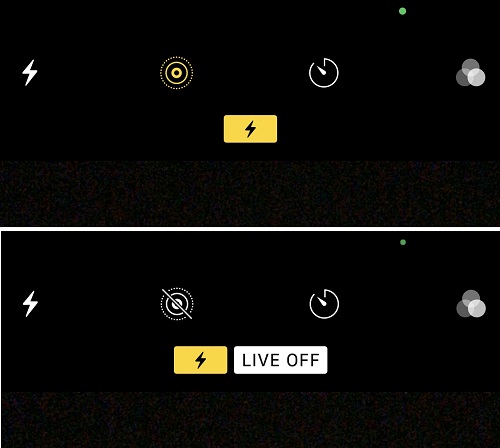
Suggerimenti : se desideri impostare una foto chiave, sposta la cornice bianca sul visualizzatore di cornici, tocca "Crea foto chiave", quindi tocca "Fine". Se desideri ritagliare una Live Photo, trascina l'estremità del visualizzatore di fotogrammi per scegliere la cornice che desideri.
Come convertire foto live in JPG con EaseUS MobiMover
Da quanto sopra, puoi vedere che convertire una Live Photo in una foto è abbastanza semplice. Ma ecco un problema: cosa succede se hai centinaia di foto da convertire? Ciò deve richiedere molto tempo se ci si attiene al metodo di conversione tradizionale. In tal caso, una soluzione più rapida e semplice è utilizzare questo convertitore di immagini e software di trasferimento dati per iPhone : EaseUS MobiMover.
Con questo programma puoi convertire direttamente tutte le foto in JPG trasferendo le immagini sul tuo PC o Mac. Il processo non comprimerà la qualità delle tue foto. Ancora più importante, supporta il trasferimento di immagini in batch, il che sarebbe fantastico se avessi centinaia di foto live da convertire. Oltre a questo, puoi anche trasferire album sul tuo Mac o PC con questo programma.
Per convertire le foto live in JPG:
Passo 1 . Collega il tuo iPhone al computer e avvia EaseUS MobiMover. Scegli "Sfoglia e trasferisci" nel pannello laterale sinistro, seleziona "Immagini", quindi seleziona "Foto" per procedere.
Passo 2 . Seleziona l'opzione "Live Photos" dal menu in alto, seleziona le Live Photo che desideri trasferire o convertire, quindi fai clic su "Al PC" nell'angolo destro dello schermo.
Passo 3. Quindi, EaseUS MobiMover inizierà a trasferire le foto dal tuo iPhone al computer. La conversione avverrà automaticamente durante il processo di trasferimento.
Per conoscere ulteriori caratteristiche e funzioni di EaseUS MobiMover, puoi fare riferimento a questo elenco:
- Trasferisci foto, musica, video, app e altri dati da un iPhone all'altro
- Esegui il backup di foto, video, contatti e altri dati su un PC o Mac
- Gestisci i tuoi dati iOS aggiungendo, eliminando e modificando
- Scarica qualsiasi video da qualsiasi sito
- Converti foto HEIC in JPG con un clic
Suggerimenti : oltre a EaseUS MobiMover, sono disponibili anche molti servizi di conversione online per la conversione. Ma non consigliamo questa soluzione per motivi di sicurezza dei dati e privacy personale.
Insomma
Convertire le foto live in JPG può essere semplice con i due metodi. Se vuoi trasformare una Live Photo in una foto, puoi farlo direttamente nell'app Foto. Mentre se vuoi convertirli in JPG, devi usare un convertitore di foto come EaseUS MobiMover per aiutarti. Oltre a EaseUS MobiMover, puoi anche utilizzare l'app File per fare la stessa cosa. Tuttavia, l'utilizzo dell'app File è lungo e complesso, quindi lo sconsigliamo.
Domande frequenti su come convertire foto live in JPG
1. Come posso convertire le foto live in JPG su Windows 10?
Se desideri convertire foto live in JPG con un computer, devi utilizzare un convertitore di foto come EaseUS MobiMover per aiutarti a connettere il tuo iPhone al computer Windows 10. Scegli le foto live che desideri convertire e fai clic su Trasferisci su PC e la conversione avverrà durante il processo di trasferimento.
2. Come posso convertire HEIC in JPG su iPhone?
Apri l'app Foto, seleziona le immagini che desideri convertire, tocca l'icona di condivisione e seleziona Copia foto. Successivamente, puoi copiare e incollare le foto nell'app File sul tuo iPhone, quindi il tuo iPhone le trasformerà automaticamente in JPEG. Puoi anche EaseUS MobiMover per convertire in batch HEIC in JPG tutto in una volta.
3. Come posso cambiare le foto live in non live?
Puoi disattivare la funzionalità Foto dal vivo dall'app Fotocamera e toccare il pulsante Foto dal vivo. La funzione è disattivata quando vedi una barra sul pulsante Live Photos.
In alternativa, puoi utilizzare l'opzione Duplica per passare dalle foto live a quelle non live. Apri l'app Foto, seleziona la foto live e tocca l'icona di condivisione sul lato sinistro. Tra tutte le opzioni di condivisione, scegli Duplica per creare un'immagine fissa della nuova versione.
Articoli Relativi:
-
Come trasferire dati da iPhone a iPad dopo la configurazione [5 modi efficaci]
Aria/2024-11-14 -
3 Semplici Suggerimenti | Come trasferire i File da Mac a iPad
Aria/2024-07-29 -
Come eseguire il backup di iPhone con schermo rotto [Guida completa]
Aria/2024-11-14 -
Ripristino iPhone 16 da iCloud richiede un'eternità | 5 soluzioni
Aria/2024-11-12